現在の主流であるWindows10ではアニメーション効果などが多く使われており、デザインを重視した画面となっています。
ただ、現在の画面だとアニメーションを多く使用している分、パソコンの性能が落ちてしまうという欠点があります。高性能なパソコンを使っているならともかく、そうでないならパソコンがカクつく・動作が重くなるなどの問題が起こってしまう可能性が考えられます。
この記事ではパソコンのクラシックモードを使用することでアニメーションを抑える方法をお伝えしていきます。パソコンがカクつく等の悩みをお持ちの方は、ぜひ参考にしてみてください。
クラシックモードとは何か?

クラシックモードの起動方法については話す前に、まずはクラシックモードとはどんなものなのかと言うことを説明していきます。
クラシックとは「古い」「由緒のある」などといった意味を指し、一般的なパソコンユーザーの中ではクラシックとは「昔のWindowsの画面レイアウト」のことを指します。
現在主流となっているWindows10のパソコンの画面には、ユーザーを楽しませる一環として画面に様々なアニメーション効果を施しています。具体的なアニメーション効果としては、下記のようなものがあります。
- マウスやアイコンの下に影が付いている。
- タスクバーが滑らかに表示される。
- ウィンドウをドラッグした時にマウスに追従する。
- ウィンドウの最大化、最小化をするときにアニメーションで表示される。
などが有名なところですね。
ただ、これらのアニメーション効果は綺麗なグラフィックを見ることが出来る代償としてパソコンの性能が落ちてしまうという欠点も存在します。
そうした欠点を治すための方法が「クラシックモード」です。クラシックモードでは昔のパソコンの画面が表示されることとなりますが、クラシックモードではアニメーションが少なくなる分パソコン全体のスペックを向上させることが可能になります。
Windows10ではクラシックモードが削除されたが、再現は可能

これまでのWindows xpやWindows 7では標準で「クラシックモード」と呼ばれるデスクトップの設定項目が存在していました。ただ、実のところWindows10では標準のクラシックモードが廃止されてしまいました。
原因の一つしては、最近は低価格でも高性能なパソコンが多く発売されているためわざわざクラシックモードを起動する必要がなくなったということがあるでしょう。前述した通り、クラシックモードは性能が低かった昔のパソコンで採用されていた画面なので、性能の上がった今のパソコンには必要ないと見られたわけですね。
なので、今回の記事で紹介するやり方は厳密にはクラシックモードではありません。ただ機能としてはクラシックモードと殆ど一緒なので、”疑似クラシックモード”とでも捉えていただければと思います。
Windows10でクラシックモードを起動する方法
それではここからWindows10でクラシックモードを起動する方法について解説を行っていきます。
とは言っても、やり方は非常に簡単なのでパソコンに慣れている方なら1分程度で完了すると思います。
手順① エクスプローラーのPCを右クリックして「プロパティ」を開く。
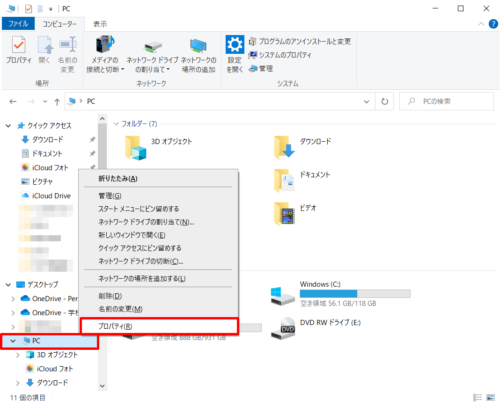
手順② 「システムの詳細設定」をクリックする。
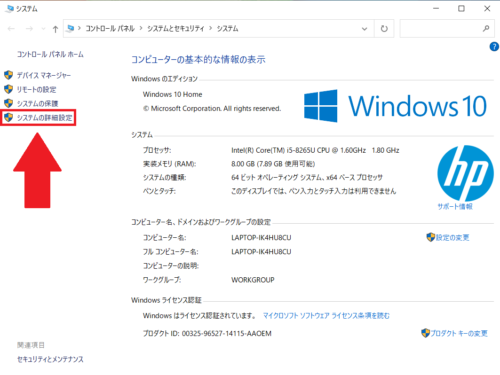
手順③「詳細設定」→「パフォーマンス設定」を開く。
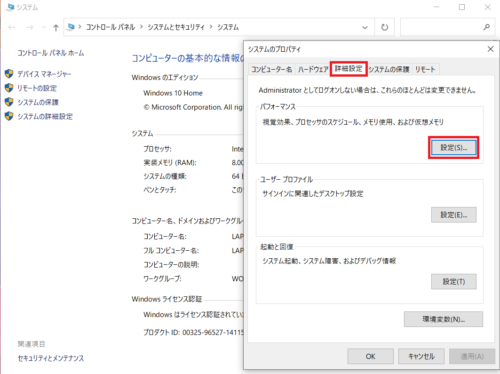
手順④「パフォーマンスを優先する」にチェックを入れて「OK」を押す
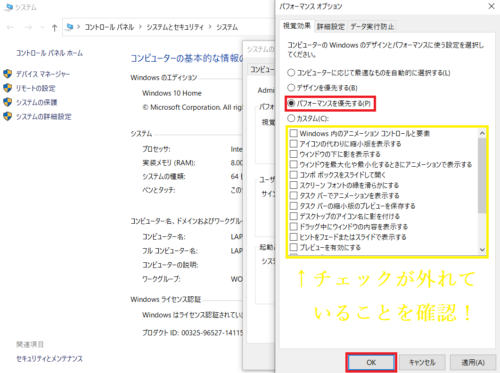
この際、画像の黄色い枠の中でチェックが外れていることを確認しておきましょう。ここにチェックが入っているとアニメーション効果が有効になるので、クラシックモードを起動するためにはチェックが外れている必要があります。


